Wiele systemów Windows 10 zgłosiło problem z dźwiękiem synchronizacja wideo w serwisie Netflix. Wygląda na to, że filmy zaczynają się OK. Po chwili filmy zwalniają, przez co dźwięk nie jest zsynchronizowany.
Oto jak opisał problem jeden z użytkowników Reddit:
Mam problem polegający na tym, że dźwięk powoli pozostaje w tyle za filmem. Zdarza się to tylko na moim komputerze i zaczyna się dobrze po odświeżeniu, ale po 30 sekundach widać, że dźwięk jest opóźniony w stosunku do wideo. Miałem ten problem przez ostatni tydzień
Aby pomóc Ci rozwiązać ten problem, opracowaliśmy szereg poprawek opisanych poniżej.
Co zrobić, jeśli Netflix audio nie jest zsynchronizowany
1. Użyj innej przeglądarki

Jeśli masz ten problem, być może najlepiej będzie przejść na inną przeglądarkę. Przeglądarka UR ma wszystkie funkcje, które ma Chrome, ale koncentruje się również w dużej mierze na bezpieczeństwie użytkowników i prywatności.
Jeśli potrzebujesz szybkiej, niezawodnej i bezpiecznej przeglądarki multimediów, wypróbuj UR Browser.
Rekomendacja redakcji

Przeglądarka UR
- Szybkie ładowanie strony
- Prywatność na poziomie VPN
- Rozszerzona ochrona
- Wbudowany skaner antywirusowy
Pobierz teraz przeglądarkę UR
2. Sprawdź swoje połączenie internetowe
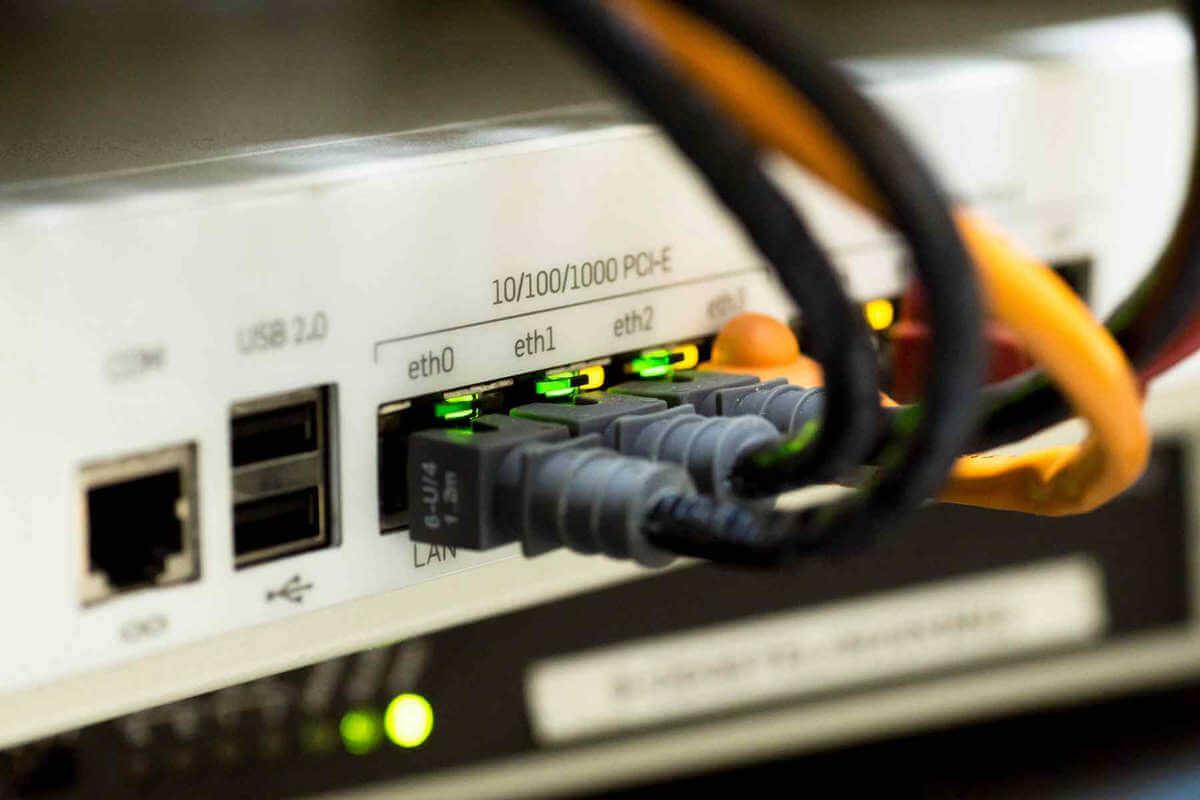
- Upewnij się, że twoje połączenie internetowe działa poprawnie. Niska prędkość Internetu może powodować zacinanie się obrazu i utratę synchronizacji dźwięku.
- Jeśli twój Internet działa wolniej niż zwykle, rozważ twardy reset routera / modemu.
- Spróbuj skontaktować się ze swoim dostawcą Internetu, jeśli problem będzie się powtarzał.
- Sprawdź te bezpłatne * sieci VPN współpracujące z Netflix [Przewodnik po 2019 r.]
3. Wyłącz przesyłanie strumieniowe HD

- Kliknij ikonę użytkownika znajdującą się w prawym górnym rogu Netflix> wybierz Konto.
- W Mój profil wybierz zakładkę Ustawienia odtwarzania.
- Wybierz Średni jakość> kliknij Zapisać.
- Spróbuj załadować film, aby zobaczyć, czy działa. Jeśli nie spróbuje zmienić jakości na Niski i sprawdź, czy działa.
5. Wolę Silverlight zamiast odtwarzacza HTML5

- Otworzyć Centrum pomocy > Kliknij Zalecenia dotyczące prędkości w Internecie.
- Wybierz Jakość wideo.
- Odznacz pole obok Wolisz odtwarzacz HTML5 zamiast Silverlight.
6. Wyłącz przyspieszenie sprzętowe
- Kliknij ikonę Trzy kropki w prawym górnym rogu przeglądarki Google Chrome> otwórz Ustawienia

- Przewiń w dół i kliknij Zaawansowane.
- Znaleźć System sekcja> wyłącz Użyj przyspieszenia sprzętu komputerowego, gdy jest to możliwe klikając przełącznik obok niego, aż stanie się szary.

- Uruchom ponownie Google Chrome i sprawdź, czy to rozwiązało problem.
Mamy nadzieję, że co najmniej jedno z naszych rozwiązań pomogło Ci rozwiązać problem synchronizacji dźwięku Netflix. Jeśli uważasz, że ten artykuł jest pomocny, zostaw komentarz w sekcji komentarzy poniżej.



![Jak naprawić dźwięk Netflix, jeśli nie synchronizuje się [FULL FIX]](https://pogotowie-komputerowe.org.pl/wp-content/cache/thumb/f1/6420d40c0901af1_320x200.jpg)



